今天給大家帶來Win8怎麼打開錄音機程序,Win8錄音機怎麼錄音Win8怎麼打開錄音機程序,Win8錄音機怎麼錄音,讓您輕鬆解決問題。
以前使用XP或者WIN7的時候,我們查找錄音機程序非常簡單,我們在開始菜單,所有程序的附件中就可以打開電腦自帶的錄音機程序然後用麥克風進行錄音,那麼WIN8中我們怎麼打開錄音機程序,然後錄音呢?這裏小編簡單介紹一下操作方法,需要朋友可以參考。具體方法如下:
1我們可以按下鍵盤的“win鍵+R”快速的打開電腦的運行窗口。
 2
2打開電腦的運行對話框以後,我們這裏直接輸入命令打開錄音機。
 3
3運行對話框中輸入錄音機命令“soundrecorder”然後確定。
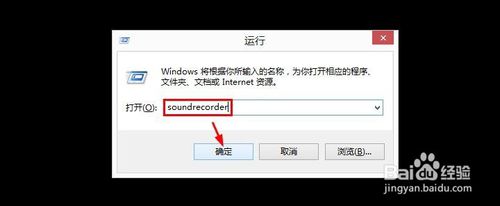 4
4打開錄音機對話框以後,我們現在用麥克風說話,這裏應該會有變化。你說話的時候這裏綠色的指示條是有變化的,說明麥克風正常。
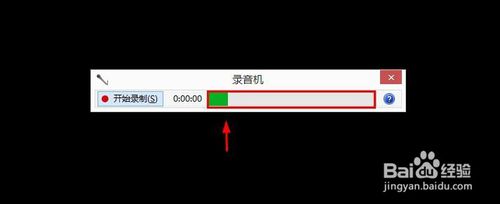 5
5當你想要錄音的時候點擊這裏的開始錄音按鈕就可以開始了。
 6
6停止錄音的時候點擊這裏的停止錄音按鈕。
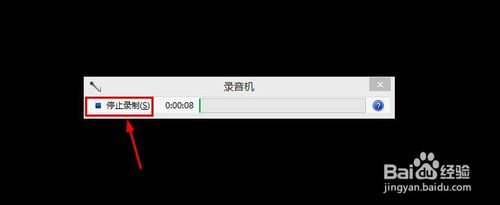 7
7停止錄音後,會出現一個保持對話框,我們將錄音的聲音保存到電腦。

以上就是Win8怎麼打開錄音機程序,Win8錄音機怎麼錄音Win8怎麼打開錄音機程序,Win8錄音機怎麼錄音教程,希望本文中能幫您解決問題。
Win8相關教程